如同其他线上会议工具,Google Meet 也具备会议预定功能。 这项功能让用户能够为未来会议建立连结。 不论使用者是免费使用 Google Meet、持有许可证,或是登入 Google 帐号与否,甚至是在没有帐号的情况下使用,都可以运用此功能。

安排 Google Meet 会议的步骤
在详细说明如何安排 Google Meet 会议之前,必须先了解 Google Meet 会议的独特之处。
Google Meet 会议是以链接为中心的。 一旦您创建了一个会议,即使所有其他参与者都已离开,您仍可以选择重新加入该会议。 这是因为会议链接会保持有效状态,可供您再次加入相同的会议。
如何安排 Google Meet 会议的具体方法
以下是安排 Google Meet 会议的步骤:
首先,在浏览器中开启 Google Meet。
接着,点击“新会议”按钮。
然后,选择“稍后创建会议”。
复制屏幕上显示的会议信息。
最后,当您准备好开始会议,或是在邀请电子邮件中使用时,再分享这些资讯。
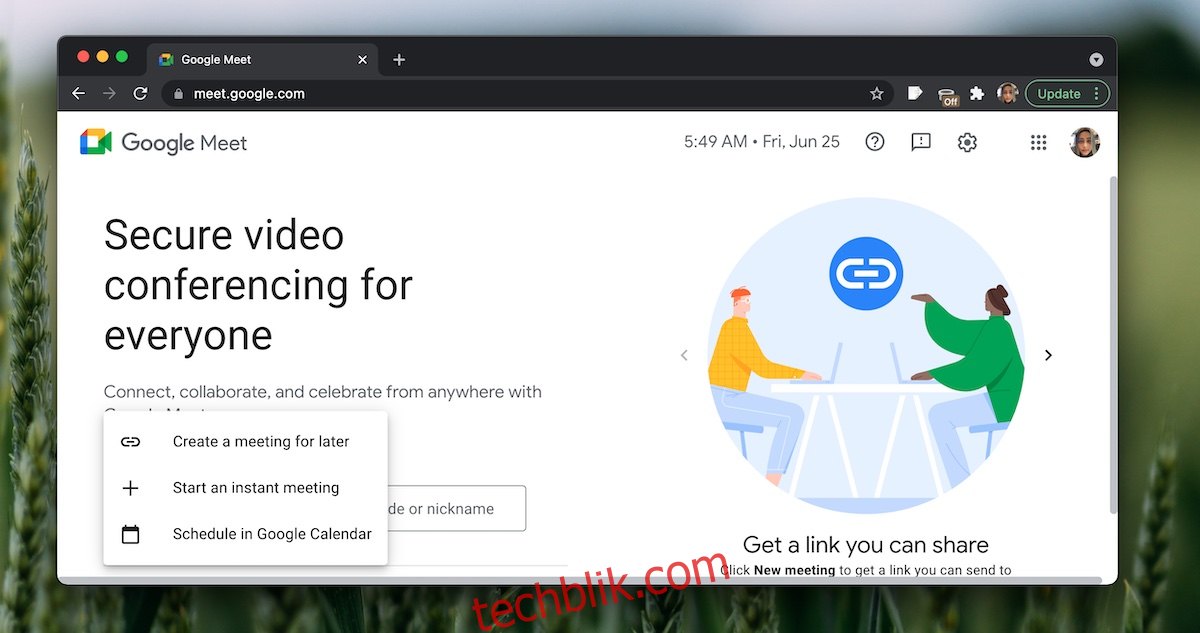
您也可以直接在 Google 日历中安排 Google Meet 会议。 这会将会议作为事件新增至您的日历中,并且您可以选择在 Google 日历事件中添加受邀者。
首先,在浏览器中打开 Google Meet。
然后,点击“新会议”按钮。
接着,选择“在 Google 日历中安排”。
会议链接将会自动添加。
填写会议的其他详细信息,并新增受邀者。
最后,点击“保存”按钮。
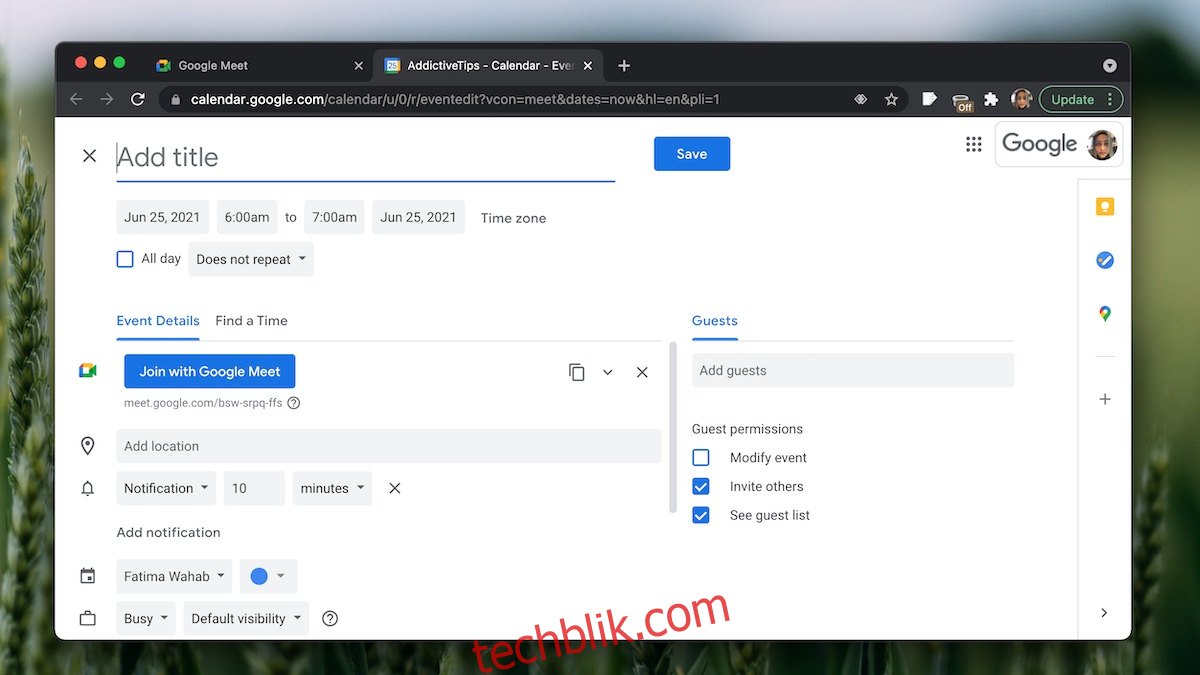
如何在 iOS/Android 系统上安排 Google Meet 会议
在 Google Meet 的 iOS 和 Android 应用程式中安排会议的步骤与网页版相似。
首先,打开 Google Meet 应用程式。
然后,点击“新会议”按钮。
接着,点击“获取加入信息以分享”。
您将获得一个新的会议链接,可以分享给任何您想邀请参加会议的人。
若要在 Google 日历中安排会议:
首先,打开 Google Meet 应用程式。
然后,点击“新会议”按钮。
接着,选择“在 Google 日历中安排”(您的手机上必须安装 Google 日历应用程式)。
在 Google 日历应用程式中,排定会议时间并添加受邀者。
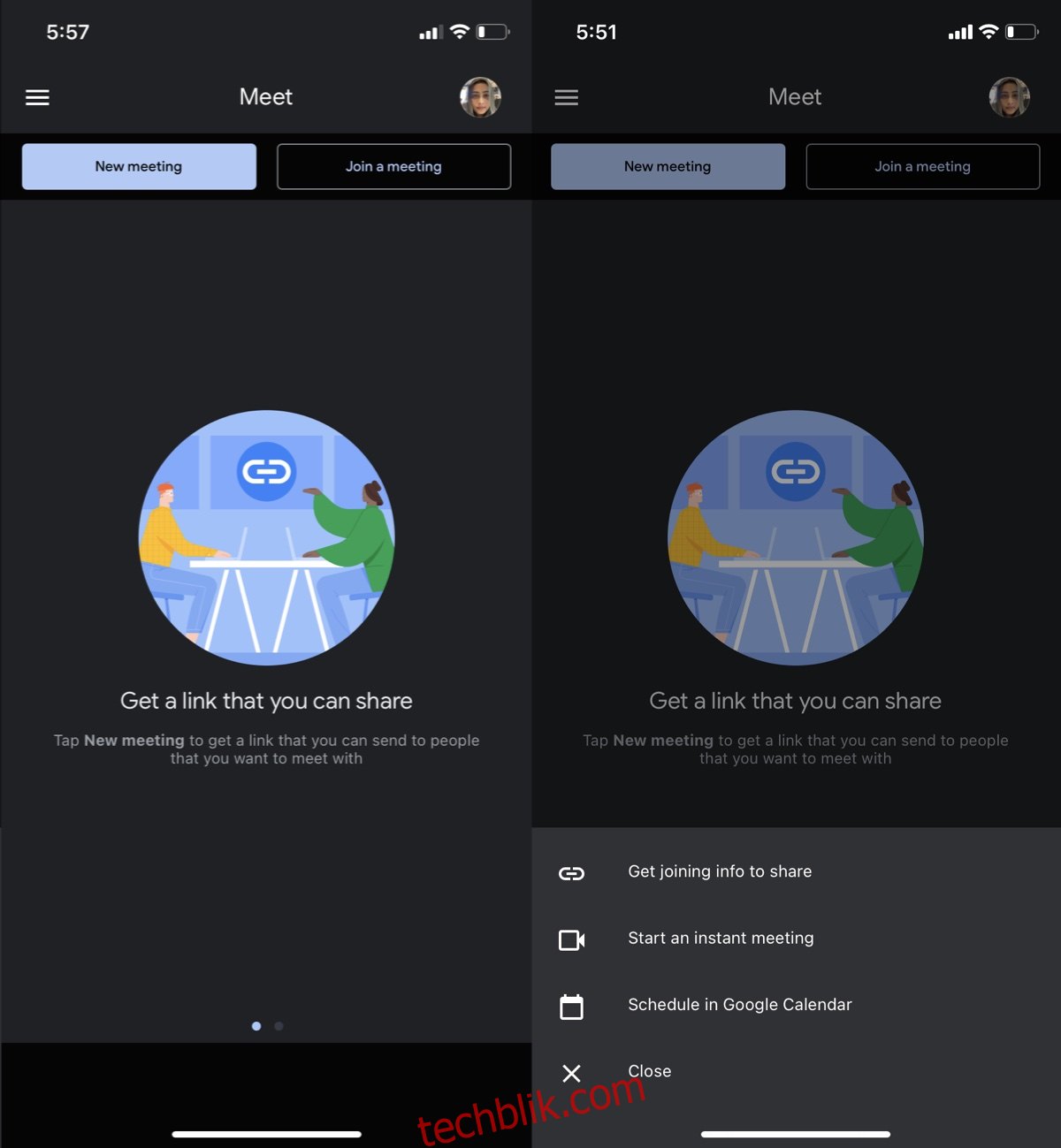
结论
Google Meet 会议的核心在于使用链接。 它提供了一个简单快捷的会议启动方式,即使您离开了会议,会议室仍会保持活动状态。 这个链接最多可以重复使用一个月,这代表它可以用于定期会议,或作为一个开放的「虚拟」房间。